Kirjoittaja:
Peter Berry
Luomispäivä:
16 Heinäkuu 2021
Päivityspäivä:
1 Heinäkuu 2024
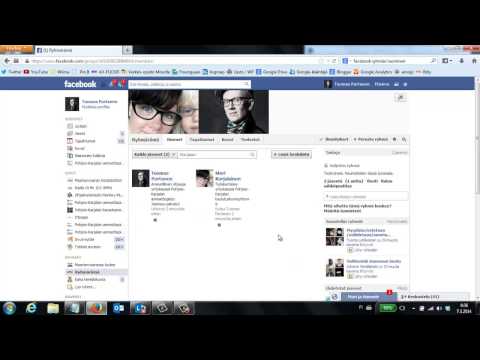
Sisältö
Kuten useimmat pikaviestisovellukset, WhatsAppin avulla voit luoda ryhmiä useille ihmisille samanaikaisesti. Voit luoda ryhmän WhatsAppissa avaamalla Keskustelut-valikon ja valitsemalla Uusi ryhmä. Täältä voit lisätä enintään 256 henkilöä, kunhan he ovat puhelinluettelossasi!
Askeleet
Tapa 1/3: Luo ryhmä (iPhone)
Napsauta avataksesi WhatsApp-sovelluksen. Jos puhelimellasi ei vielä ole tätä sovellusta, voit ladata WhatsAppin iPhonelle ilmaiseksi App Storesta.
- Jos et löydä WhatsAppia iPhonestasi, voit pyyhkäistä alas näytön keskiosasta ja kirjoittaa "WhatsApp" näkyviin tulevaan hakupalkkiin. WhatsApp-kuvake näkyy tämän valikon yläosassa.

Avaa chat-historia painamalla "Chatit" -vaihtoehtoa. Tämä vaihtoehto on työkalurivillä näytön alareunassa.- Jos sinut ohjataan lähimpään keskusteluun, sinun on napsautettava vasemmassa yläkulmassa olevaa "Chatit" -vaihtoehtoa palataksesi Chat-valikkoon.

Napsauta "Uusi ryhmä" Chat-valikon oikeassa yläkulmassa.- Ryhmän luominen edellyttää, että sinulla on vähintään yksi chat Chat-valikossa: Jos olet juuri asentanut WhatsAppin, voit lähettää vain yhden sanan kenellekään aktivoidaksesi "Uusi ryhmä" -vaihtoehdon.

Napauta yhteystiedon nimeä lisätäksesi sukunimen ryhmääsi. Voit lisätä enintään 256 henkilöä ryhmään, ja juuri lisäämiesi ihmisten nimet ja kuvakkeet näkyvät ruudun yläosassa.- Löydät myös tietyt yhteystiedot WhatsApp-näytön yläreunan hakupalkista.
- Et voi lisätä ihmisiä yhteystietojen ulkopuolelle.
Napsauta "Seuraava" näytön oikeassa yläkulmassa. Sovellus ohjaa sinut uuden ryhmän luomissivulle. Täältä voit:
- Lisää "Ryhmän aihe" ryhmän nimeämiseksi (enintään 25 merkkiä).
- Lisää kuva napsauttamalla kamerakuvaketta Ryhmäaihe-kentän vasemmalla puolella.
- Poista osallistujat ennen ryhmän virallista luomista.
Napsauta "Luo" näytön oikeassa yläkulmassa. Tässä vaiheessa olet virallisesti luonut ryhmän WhatsApp! mainos
Tapa 2/3: Luo ryhmä (Android)
Napsauta avataksesi WhatsApp-sovelluksen. Jos laitteellasi ei vielä ole WhatsAppia, voit ladata Android-version ilmaiseksi Google Play Kaupasta.
- Jos et löydä WhatsAppia puhelimestasi, voit yrittää hakea Googlen "Sovelluksissa" - puhelinsovellusten hakutoiminnon avulla.
Napsauta "Chatit" -välilehteä näytön alareunassa WhatsApp-työkalurivillä.
- Jos sinut ohjataan lähimpään keskusteluun, joudut napsauttamaan vasemmassa yläkulmassa olevaa Chat-vaihtoehtoa nähdäksesi Chat-valikon.
Paina Android-valikkopainiketta. Valikko avautuu Keskustelut-sivulle.
Napsauta valikon yläosassa olevaa Uusi ryhmä -vaihtoehtoa. Tässä vaiheessa sinua pyydetään valitsemaan jäsenet ryhmääsi.
Napauta yhteystiedon nimeä lisätäksesi ne ryhmään. Voit myös etsiä tiettyä yhteystietoa näytön yläreunassa olevasta hakupalkista.
- Et voi lisätä ihmisiä yhteystietojen ulkopuolelle.
- Kun olet valmis jatkamaan, paina "OK" -painiketta näytön oikeassa yläkulmassa.
Lisää ryhmän nimi näytön yläreunan kenttään.
Lisää kuva joukkueeseesi. Voit tehdä sen napsauttamalla ryhmän nimen vieressä olevaa tyhjää ruutua ja valitsemalla kuvan galleriasta.
- Halutessasi voit ottaa kuvan myös WhatsAppissa.
Napsauta valintamerkkiä (✓) näytön oikeassa yläkulmassa, kun olet valmis. Joten sinulla on ryhmä WhatsAppissa! mainos
Tapa 3/3: Lähetä viesti tiimillesi
Napsauta "Chatit" -vaihtoehtoa. Sinut siirretään Chat-valikkoon ja näet ryhmän nimen.
Napsauta nimeä avataksesi ryhmäkeskusteluikkunan.
Napauta näytön alaosassa olevaa kenttää. Tähän kirjoitat viestisi.
Kirjoita, luo viestejä. Kun olet luonut, voit lähettää viestin napsauttamalla keskustelukentän vieressä olevaa nuolipainiketta.
Napsauta kamerakuvaketta lisätäksesi kuvan. Voit lisätä kuvia galleriasta tai ottaa ne suoraan WhatsApp-sovellukseen.
- Lähetä kuva napsauttamalla näytön oikeassa yläkulmassa olevaa "Lähetä" -vaihtoehtoa.
Jatka ryhmäkeskustelun käyttöä. Voit käyttää WhatsAppin ryhmäkeskustoimintoa pysyäksesi suosikkiyhteystietojesi kanssa ilmaiseksi! mainos
Neuvoja
- Ryhmäominaisuuden käyttäminen WhatsAppissa on hieno tapa järjestää kansainvälisiä kokoontumisia, tavata ystäviä ja paljon muuta.
- Viestin lähettämisen jälkeen näkyviin tulee joukko valintamerkkejä: yksi valintamerkki tarkoittaa viestin lähettämistä, kaksi rasti osoittaa, että vastaanottaja on saanut viestin, ja kun molemmat ovat vihreitä se tarkoittaa, että viestisi on luettu.
Varoitus
- Jos aiot tehdä jotain arkaluontoista, sinun on oltava varovainen lisäämällä ihmisiä ryhmään.



